u盘装系统软件使用教程
现在u盘重装系统是主流的安装系统方法之一,不少小伙伴在系统进不去的情况下想要通过u盘重装系统.而现在u盘装系统软件也比较多,那么怎么使用u盘装系统软件呢?下面小编给大家介绍其中一款u盘装系统软件使用教程.
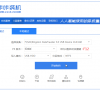
更新日期:2021-09-30
来源:系统部落
u盘装系统软件哪个好?现如今很多U盘装系统软件,用户在选择的也是眼花缭乱,不知道如何选择是好,很多软件都带了不少插件,导致下载之后会附加安装很多工具。今天,小编就这个问题,跟大家介绍下u盘装系统软件哪个好?以及U盘重装系统软件教程。
u盘装系统软件:
系统部落U盘启动盘制作工具是一款以打造快速制作万能启动U盘,一键解决系统问题的电脑重装好帮手!是装系统和维护电脑不可或缺的工具,支持GHOST与原版系统安装,方便快捷,还兼容多种机型。
u大师
u大师有着一键备份系统、一键还原系统与一键智能装机功能,三种功能既可独立使用,又能相互配合,在保证系统安全的前提下,帮您快速备份当前系统,但是u大师界面比较复杂,用户制作u盘启动盘时非常麻烦。
重装软件教程:
360系统重装大师
1、360系统重装大师必须从360安全卫士下载,这点360的流氓本性又暴露了。
2、重装大师会对系统环境进行全面检测,包括一些会影响重装的特殊病毒检测,这点还是比较安全的。
3、环境检测通过后,重装大师开始扫描和下载系统文件;因为重装大师只需下载被修改过的系统文件,所以速度比下载整个系统镜像文件要快的多。
4、下载完成后开始重装系统,由于是不完全的重装,所以重装速度相较于一键重装也是快了许多,不过这种重装会有文件残留,提速不如一键重装明显。
5、重装完成后,360重装大师会帮你恢复驱动程序,这个要点个赞,重装系统最怕的就是重装之后网卡驱动没装,上不了网,只要能上网,其他驱动都好说。
U盘重装系统
使用U盘重装系统就是利用U盘提供一个临时的微型系统,让用户实现可视化操作,更方便的完成系统重装,采用的也是镜像安装方法。
1、要使用U盘重装系统,首先需要制作一个U盘启动盘,这需要一个启动盘制作工具和一个空的U盘。同时还需要下载一个系统镜像文件。准备工作相对来说比较繁琐。
2、当启动盘制作好之后将U盘插到电脑上,然后重启电脑按Delete进入BIOS设置,将电脑改成U盘启动。BIOS设置需要一定的专业知识,对于新手来说U盘重装的需要摸索一番才能进行设定完成。
3、设置好之后按F10保存重启,电脑就会从U盘启动,在这个界面选择PE系统就可以进入可视化操作。
4、在PE系统中点击一键装机,点击“打开”找到镜像文件,然后点击“开始”就能开始安装系统。在PE系统中还能完成硬盘格式化、重新分区等操作,即使电脑系统已经崩溃了也一样可以使用PE系统。
从步骤来看,用U盘重装系统显然要比一键重装软件更麻烦,不过在系统崩溃根本进不了桌面的情况下,就需要使用U盘来重装了。
U盘重装可以在PE系统中对电脑实现各种操作,包括硬盘的格式化和重新分区,能有效解决隐藏分区导致一键重装失败的问题,也能自由安装自己下载的镜像文件。
这个方法需要用U盘作为辅助工具,还要制作启动盘、更改BIOS设置等操作,过程比较繁琐,还需要用户掌握一定的计算机知识。
以上就是U盘重装系统软件教程,更多精彩内容继续关注系统部落官网。
u盘装系统软件使用教程
现在u盘重装系统是主流的安装系统方法之一,不少小伙伴在系统进不去的情况下想要通过u盘重装系统.而现在u盘装系统软件也比较多,那么怎么使用u盘装系统软件呢?下面小编给大家介绍其中一款u盘装系统软件使用教程.
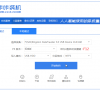
U盘重装系统提示“CMOS checksum error-Defaults loaded"?
很多用户在利用u盘重装系统后重启计算机时却提示CMOS checksum error-Defaults loaded,这是什么情况?遇到这样的问题时该如何解决呢?CMOS checksum error-Defaults loaded意为CMOS校验和误差默认加载)。
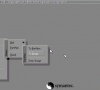
U盘重装系统的常见问题
如今,使用U盘重装系统已经是非常普遍的事情了,U盘装系统简单、方便,也是大家的首先。但是不少朋友在用U盘装系统的时候总是会遇到各种各样的问题,最后导致系统安装系统。因

电脑店u盘装系统步骤
电脑店如何用u盘重装系统?很多小伙伴推荐给身边的朋友重装系统使用电脑店U盘工具,那么自己如何使用电脑店u盘装系统呢?针对不懂的小伙伴,就让小编教你电脑店装系统的方法吧.

u盘系统怎么安装到电脑
很多朋友问,u盘系统有了,那怎么安装到电脑呢?其实这个问题很简单,那就是制作u盘启动盘,把u盘的系统安装到系统就可以了,这就是u盘重装系统的方法简单概述,文章详细介绍u盘系统怎么安装到电脑.

win10u盘重装系统重启后再次回到重装界面的解决方法
我们在使用U盘重装了win10操作系统之后,有的小伙伴们可能就会出现统重启后再次回到重装界面的情况。那么对于这种问题小编觉得可能是我们在安装的过程中出现了一些问题导致的。我们可以尝试多次重启看看能不能解决问题,或者再次重装来解决问题。详细步骤就来看下小编是怎么做的吧~

win7怎么用u盘重装系统_win7用u盘重装系统方法步骤教程
我们在使用win7操作系统的时候,有的小伙伴们可能会遇到一些系统故障等等问题想要重装自己的操作系统,但是很多人不知道应该怎么做。那么对于win7怎么用u盘重装系统这个问题小编觉得我们首先需要下载一个适合的系统,然后再通过相关的工具来进行安装即可。详细步骤就来看下小编是怎么做的吧~

u盘装系统步骤图解
电脑用久了,难免会出现各种各样的问题,简单的我们还能解决,但是比较棘手的我们可能要借助重装系统,那么用U盘冲账系统最方便最安全,最近很多小伙伴问小编如何用U盘装系统接下里小编分享u盘装系统步骤图解,教你U盘重装系统方法.
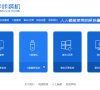
win7u盘重装系统步骤-win7u盘重装系统详细解决教程
很多win7系统用户有时候会出现系统故故障现象,现在使用U盘重新安装系统也是比较常见的方法,但是还是有不少用户不知道该如何解决该问题,下面是小编整理的一些详细教程,一起来看一看吧~

电脑店u盘启动盘制作工具下载
不会制作U盘启动盘?选择这款电脑店u盘启动盘制作工具下载安装,小编分享这款u盘启动盘制作工具下载安装方法给你,保证包学包会,接下来我们一起看看u盘重装系统方法以及用电脑店u盘启动盘制作工具的具体方法吧.

小米台式电脑u盘重装系统的方法步骤教程
我们在使用小米品牌台式机的时候,相信有很多小伙伴想要知道如果想重装电脑的操作系统应该怎么做。加入我们使用的是U盘安装的话,小编觉得我们首先应该设置电脑的开机启动项为U盘启动。在电脑开机,屏幕上出现logo的时候按下键盘上的快捷方式进入bios即可进行设置。详细步骤就来看下小编是怎么做的吧~

2021年u盘装系统工具排行榜
2021年u盘装系统工具排行榜,最近很多小伙伴都在询问小编关于电脑欧盘重装系统的排名,但是很多小伙伴不知道市面到底有哪些U盘重装系统,那么接下来小编告诉你有哪些好用的U盘重装系统工具推荐,一起来看看U盘重装系统工具排名吧.

u盘启动盘工具哪个好用
u盘启动盘工具哪个好用?想必大家都使用过U盘重装系统,那么大家制作U盘启动盘时都用的什么工具呢?现在市面上这一类的工具非常多,鱼龙混杂,接下来小编分享一个超级好用的工具以及u盘启动盘工具使用教程,一起来看看吧.

u盘重装系统win10bios设置的修改方法步骤教程
我们在对自己的win10系统进行重新安装之前,有的小伙伴可能会想要知道使用u盘重装系统的时候,win10的bios设置如何修改。那么对于这个问题小编觉得首先我们可以先重启电脑通过快捷键进入bios,然后在boot界面找到removeble device选项进行设置即可。具体步骤就来看下小编是怎么做的吧~

win10U盘重装系统教程_win10U盘重装系统下载及安装教程
win10系统以其稳定性和良好的兼容性一直深受大家的喜爱,但是很多小伙伴不知道使用win10 u盘重装系统步骤,今天小编带来了win10U盘重装系统下载及安装教程,具体的解决方法下面一起来看看吧。
